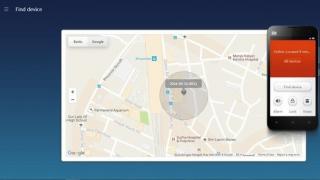Pročitajte kako izbrisati videozapise sa svog Android telefona. I također odgovor na pitanje, obrisan video na Androidu, kako ga vratiti. Jednostavni načini sa i bez računara.
Kako povratiti video na telefonu koji je nedavno izbrisan? Kako izbrisati video s telefona na takav način da je oporavak nemoguć? Ovaj članak će pokušati odgovoriti na sva ova pitanja.
Ponekad se dešavaju situacije kada se video potpuno slučajno izbriše sa pametnog telefona. Postoje li načini za vraćanje ovih videozapisa? Da, ako nije prošlo mnogo vremena od brisanja. Da li je moguće izbrisati video iz memorije uređaja tako da ga niko definitivno ne može vratiti? I mi ćemo dati pozitivan odgovor na ovo pitanje. Pročitajte o tome kako izbrisati i vratiti videozapise u članku koji ste otvorili.
Kada je potrebno potpuno izbrisati video zapise sa telefona?
Prvo, trebali biste shvatiti da brisanje datoteke ne znači njen potpuni nestanak. Zapravo, kada kliknete na dugme „Izbriši“, operativni sistem jednostavno šalje signal: „Ovaj deo memorije može biti prepisan u budućnosti, ali vidljivost datoteke sada treba da bude skrivena.“ Zašto memorijski sektori sa video zapisom nisu obrisani? Da uštedim vreme. Inače bi proces uklanjanja trajao nekoliko sekundi, a ponekad i nekoliko minuta.
Sada shvaćate da izbrisana datoteka i dalje postoji neko vrijeme. Jednog dana će ga operativni sistem ili neki program prepisati svojim datotekama. Ali do tada postoji mogućnost njegove obnove (ponekad, nažalost, samo djelomične). Zašto bi bilo potrebno potpuno uništiti video, bez mogućnosti da ga se vrati, drugo je zanimljivo pitanje.
Neko želi da koristi ovu funkciju jer su sočni detalji njegovog ličnog života snimljeni na video. Drugi žele precizno sakriti činjenice gledanja sadržaja za odrasle. Drugi se bave brisanjem svih datoteka prije nego što kontaktiraju servisni centar. Stručnjaci su mogli vidjeti sve datoteke izbrisane pomoću standardne metode - mi to ne želimo dozvoliti. Ukratko, može biti mnogo razloga. Pokušajmo shvatiti kako točno možete izbrisati videozapis tako da njegov oporavak postane nemoguć.
Kako izbrisati video zapise sa Android telefona
Trebali biste biti upoznati s uobičajenim brisanjem videozapisa. Ako ne, onda je proces vrlo jednostavan. Otvorite bilo koji video plejer, a zatim držite prst na videu koji želite da izbrišete. Zatim ostaje samo da pritisnete odgovarajuće dugme, koje se obično prikazuje kao kanta za smeće.
Na nekim verzijama Android operativnog sistema, aplikacije trećih strana ne mogu izbrisati datoteke sa memorijske kartice. Ako je to vaš slučaj, upotrijebite unaprijed instalirani video plejer. Ili izvršite posebne radnje koje će biti opisane kada pokušate izbrisati videozapis.
Možete ga koristiti i za brisanje videozapisa. Mnogi od njih pružaju brz pristup onim folderima koji sadrže medijske datoteke. Na primjer, “ES Explorer” ima ovu mogućnost. Vaše radnje trebale bi biti iste - odaberite datoteku koja je postala nepotrebna i kliknite na dugme "Izbriši".
Konačno, možete koristiti uobičajenu "Galerija" za brisanje. Ali nemojte zaboraviti omogućiti prikaz videozapisa u njemu ako se ne prikazuju.
Kako trajno izbrisati video sa svog telefona bez mogućnosti oporavka!

Naravno, sve su to metode jednostavnog uklanjanja. Ako želite da "prebrišete" one memorijske segmente koji su sadržavali video, onda je ovo nešto složenije. Morat ćete koristiti druge aplikacije. Na primjer, SDelete je pogodan za ovu svrhu. Ovaj program može izbrisati sve lične podatke. Ne postoji način da ih vratite. Uključujući one koji će biti opisani u nastavku. Uništavanje video zapisa, dokumenata i svih drugih datoteka se dešava u skladu sa međunarodnim standardima US DoD5220.22-M i NIST 800-88. Moćni kompjuterski programi koji izvode približno iste radnje rade na sličan način. Aplikacija radi na operativnim sistemima bez ikakvih problema, a u bliskoj budućnosti programeri će osigurati rad na “”.
Program radi vrlo jednostavno. U stvari, to je upravitelj datoteka. Morate otići u željenu mapu, a zatim označiti datoteke koje trenutno treba izbrisati. Sve što treba da uradite je da pritisnete dugme u obliku kante za smeće. Interfejs aplikacije je na engleskom jeziku. Ali, kao što ste već shvatili, morate kliknuti na ikonu, tako da je malo vjerovatno da ćete imati problema. Dodatno, kreatori su uveli funkciju otvaranja aplikacije unosom lozinke. Ovo će spriječiti da bilo koje datoteke trajno izbrišu neovlaštene osobe koje su dobile pristup vašem pametnom telefonu.
Odvojeno, treba napomenuti da program briše ne samo sam video, već i njegovu sličicu, koja se obično pohranjuje u keš memoriju. To vam omogućava da ne pribjegavate pomoći svih vrsta optimizatora ili samog firmvera. Uslužni program se distribuira besplatno. Kreatori zarađuju prikazivanjem reklama. Ako ste umorni od toga, možete preuzeti i instalirati SDelete Pro - za 119 rubalja programeri su spremni onemogućiti oglašavanje i omogućiti pristup nekim posebnim funkcijama.
Izbrišite video zapise na telefonu ili tabletu koristeći računar
Drugi način za trajno brisanje video zapisa i drugih datoteka je korištenje Wondershare SafeEraser. Ovo je kompjuterski program - postoje verzije za Windows i Mac. Možda se ova opcija može nazvati idealnom za one ljude čiji je pametni telefon redovno povezan sa računarom. Činjenica je da ne možete bez USB veze. Program vam omogućava da izbrišete određene ili apsolutno sve podatke. Istovremeno će prepisati korištene memorijske sektore slučajnim kodom, nakon čega će ih također izbrisati. Kao rezultat toga, niko neće moći vratiti datoteke.
Ova metoda se još uvijek ne može nazvati pogodnom. Da biste ga implementirali, trebate držati USB kabel u blizini, a vaš računar očigledno nije uvijek uključen. Stoga preporučujemo korištenje programa samo za one osobe koje čuvaju neke tajne lične podatke na svom pametnom telefonu. U tom slučaju možete potrošiti neko vrijeme na potpuno i trajno brisanje takvih datoteka. Međutim, još jedna činjenica izaziva razočarenje - program je plaćen.
Kako oporaviti video na Android telefonu

Ako govorimo o računaru, onda ima smisla koristiti ga za vraćanje videozapisa. To se može učiniti samo ako je uklanjanje obavljeno standardnom metodom. Zatim možete instalirati program pod nazivom 7-Data Android Recovery na svoj PC. Uz njegovu pomoć, oporavlja se veliki broj datoteka - dokumenti, kontakti, slike, muzika i, naravno, video zapisi. Interfejs uslužnog programa takođe ima ruski prevod, tako da ga čak i neobučeni korisnik može razumeti.
Pokretanje procesa je vrlo jednostavno. Da biste to učinili, morate povezati pametni telefon pomoću USB kabla. Tada se pokreće sam program. Ako operativni sistem otkrije pametni telefon, tada će vam biti dostupno dugme "Skeniraj". Kliknite na njega i pričekajte da se proces završi. Prozor aplikacije će prikazati sve datoteke pronađene na uređaju, uključujući i one izbrisane. Dalje, sve što ostaje je označiti kućice onih koje želite vratiti. Usput, postavke će vam biti dostupne. Ovo omogućava, na primjer, da se video zapisi odmah prenesu na računar bez ostavljanja u memoriji prijenosnog uređaja.
Kako vratiti video bez računara

Naravno, nije potrebno koristiti PC za oporavak videa. U ove svrhe možete koristiti mobilnu aplikaciju GT Recovery. Radi na mnogim verzijama Androida, uključujući prilično stare. Program radi na istom principu. Također počinje skeniranje sistema datoteka nakon što kliknete na odgovarajuće dugme. Tada će se prikazati datoteke koje su ili izbrisane ili se nalaze u skrivenim folderima (ovaj čudan princip prikaza je zbog karakteristika operativnog sistema). Od korisnika se traži da pronađe potrebne video zapise (ili neke druge fajlove, jer je program dizajniran za bilo koju od njihovih ekstenzija), nakon čega ih označi i klikne na dugme „Oporavak“.
Problem je što je Android operativni sistem veoma siguran. Jednostavno ne daje korisniku pristup izbrisanim datotekama osim ako ne koristi PC. Zbog toga GT Recovery traži root pristup. Bez toga, aplikacija odbija da radi. Root prava daju aplikaciji pristup apsolutno cijelom sistemu datoteka, zahvaljujući čemu se potraga za izbrisanim datotekama odvija bez ikakvih problema. Uslužni program se distribuira besplatno. Imajte na umu da postoji i kompjuterska verzija ovog programa.
Da li je uvijek moguće oporaviti izbrisane videozapise?
Nažalost, manje je vjerovatno da će uspješno vratiti video nego fotografiju. To se objašnjava velikom težinom videa. Ako je slika teška 5-10 MB, onda video može biti gigabajtni. Naravno, neki segmenti memorije mogu već biti "prepisani" drugim datotekama prije nego što pretraga počne. Kao rezultat toga, čini se da možete vratiti videozapis, ali u stvari, dio njegovog koda će već biti strani. Ne postoji način da se reprodukuje takav video - igrači će generisati grešku. Ne možete ništa učiniti u vezi s tim - morat ćete zaboraviti na obnavljanje takvog videa.
Jeste li ikada pokušali vratiti videozapise? Jesu li vaši pokušaji bili uspješni? I koji program ste tačno koristili u tu svrhu? Čekamo vaša mišljenja u komentarima!
Morali ste da očistite telefon od svih fajlova. Možda ga spremate za prodaju ili želite nekome pokloniti. To je tvoja stvar. Prije nego što date svoj pametni telefon u pogrešne ruke, trebate izbrisati sve lične podatke s njega i vratiti ga na tvorničke postavke. Ali jeste li znali da redovno formatiranje ne briše datoteke 100%? Dizajniranje mobilnih aplikacija to ne predviđa.
Postoje programi koji uspješno oporavljaju većinu izbrisanih podataka na bilo kojem operativnom sistemu. Možda ste koristili jedan od njih kada ste slučajno izbrisali važnu datoteku sa svog računara. Zamislite sada da bi neko iz radoznalosti mogao pokušati da obnovi sve što nikada nije bilo namijenjeno znatiželjnim očima.
Lične fotografije i drugi podaci nisu fajlovi koje biste želeli da pokažete strancima, pa pre prodaje telefona treba da vodite računa o tome da ih izbrišete
Šta se dešava kada se fajlovi izbrišu?
Dobijaju marker "izbrisan" i postaju nevidljivi očima korisnika. Ali fizički su još uvijek na disku. Žašto je to? Postoji dobar razlog za ovo. Bilo koji tip diska (SSD ili HDD) ima ograničen vijek trajanja. Ovaj period zavisi od broja ciklusa snimanja. Sa SSD-om je duži, ali još uvijek daleko od beskonačnog. Ispostavilo se da što više prisiljavate disk da izbriše i upiše podatke, to brže postaje neupotrebljiv. Dizajn mobilnih aplikacija može ponuditi proizvode za brisanje datoteka, ali oni obično zahtijevaju root pristup. Ako niste programer mobilnih aplikacija, to može biti teško.
Sistem štiti disk: umjesto da ga prisili da izvrši dodatni ciklus, on jednostavno označava datoteku kao nevidljivu. Preko njega će se pisati novi fajlovi, ali dok se ne pojave, stari fajl se može vratiti.
Ispada da je nemoguće potpuno očistiti disk?
br. Ali možete se braniti. Jedan od načina je enkripcija podataka. Idite na postavke telefona, odaberite karticu “Sigurnost” i pronađite alat “Šifriranje uređaja”. Nakon toga, slobodno obrišite sve što ste željeli da izbrišete. Brisanje će se dogoditi na uobičajen način, ali prilikom pokušaja vraćanja podataka osoba će ih primiti u šifriranom obliku i neće moći ništa učiniti s njima. Opcija je dostupna u Androidu 6.0 (Marshmallow) i novijim verzijama.
Šta raditi sa starim androidima?
 Sigurno brisanje ličnih datoteka je jednostavno
Sigurno brisanje ličnih datoteka je jednostavno Ako vaš uređaj ne podržava najnoviji OS, i dalje možete zaštititi svoje podatke od oporavka. Zapamtite: datoteka se može vratiti samo ako preko nje nije upisana druga datoteka. Očistite svoj uređaj, a zatim u potpunosti popunite njegovu pohranu svime što možete, poput filmova, muzike i slika. Nakon toga, ponovo pokrenite formatiranje. Sada ako neko pokuša da povrati podatke sa vašeg uređaja, u rukama će imati fajlove koji nisu u potpunosti povezani sa vama.
Tradicionalni mehanički čvrsti diskovi, USB eksterni diskovi i SSD-ovi imaju funkciju koja se često doživljava kao bezbednosna ranjivost. Specijalni alati dizajnirani su za oporavak izbrisanih podataka. S jedne strane, ova funkcija vam omogućava da vratite slučajno izbrisane datoteke, što je korisna funkcija. S druge strane, stranci ga mogu koristiti za pristup povjerljivim informacijama.
Opšte je poznato da se izbrisane datoteke ne mogu vratiti na SSD diskove. Glavni razlog za to je razlika u dizajnu između SSD i HDD diskova. Kada se datoteka izbriše na tradicionalnim, mehaničkim medijima, ona se zapravo ne briše. Podaci ostaju na tvrdom disku i označeni su za prepisivanje. Operativni sistemi će iskoristiti sektore koje zauzimaju kada je potrebno više slobodnog prostora. Budući da dio izbrisanih datoteka ostaje u memoriji, pomoću posebnog softvera možete skenirati neiskorišteni prostor za pohranu i vratiti sve što još nije prepisano.

Solid State diskovi rade drugačije. Prije nego što se bilo koji podatak može upisati u ćeliju fleš memorije, ćelija se prvo mora izbrisati. SSD ima tendenciju usporavanja tokom vremena. Kako bi se to izbjeglo, uveden je servis koji obavještava operativni sistem koji blokovi podataka mogu biti predmet fizičkog brisanja. Dobila je ime " PODREZATI" Ali glavni problem je što ova komanda radi samo sa internim SSD diskom i ne podržava USB ili FireWire interfejse. Drugim riječima, izbrisana datoteka s USB fleš diska, eksternog SSD uređaja, SD kartice ili druge vrste SSD memorije može se oporaviti.

Da biste provjerili kolika je opasnost, samo upotrijebite fleš disk, napišite na njega datoteku, a zatim je izbrišite. Zatim, ako pokrenete program koji je specijaliziran za oporavak podataka, na primjer " Recuva", kao rezultat skeniranja, datoteka će biti otkrivena bez problema. Neki korisnici pogrešno vjeruju da će brzo formatiranje trajno izbrisati njihove podatke. Ali uz pomoć istog “Deep Scan”, “Recuva” će lako pronaći sve izbrisane datoteke.

Dakle, kako možete osigurati da su vaši fajlovi trajno izbrisani? Za Windows, očigledno, trebalo bi da pribegnete detaljnijem formatiranju tako što ćete poništiti opciju „Brzo formatiranje“. Ali ovu operaciju ne treba zloupotrebljavati. Jer ako to radite svaki put kada izbrišete drugu datoteku, to će skratiti vijek trajanja diska. Također možete koristiti alate za šifriranje. Na primjer, rješenja za više platformi kao što su “ TrueCrypt», « BitLocker To Go", ugrađena funkcionalnost u Mac OS X ili USB šifriranje memorije za Linux. Nitko neće moći oporaviti izbrisane datoteke bez generiranog ključa, tako da ovo štiti ne samo izbrisane datoteke već i postojeće datoteke pohranjene na disku.

Zbog sve veće popularnosti mobilnih platformi, količine ličnih podataka pohranjenih u memoriji uređaja, koje vlasnici po pravilu pokušavaju prodati nakon upotrebe, postavlja se pitanje trajnog brisanja datoteka na uređajima koji rade na najpopularnijim operativnim sistemima. hitno.
Android
Među korisnicima ovog OS-a, besplatna aplikacija “ ShreDroid" Princip njegovog rada leži u prepisivanju slobodnog prostora. Otprilike istu metodu koristi provereni softver “ File Shredder" Njegova funkcionalnost vam omogućava da korisniku pokažete listu svih datoteka pohranjenih u memoriji telefona, uz mogućnost odabira pojedinačnog elementa, a zatim ga, u potpunosti opravdavajući njegovo ime, izbrišete na način da to niko nikada neće moći vratite fasciklu ili pojedinačnu datoteku.
Jedno od najjednostavnijih sredstava za trajno brisanje podataka smatra se „ Sigurno brisanje" Ne morate imati prava superkorisnika da biste ga koristili. Osim toga, možete ga koristiti da biste se riješili pojedinačnih datoteka. Istovremeno, postoje aplikacije koje vam omogućavaju da trajno izbrišete sve informacije iz memorije uređaja i SD kartice. Na primjer, jedan od njih je " Secure Wipe».
iOS
Da bi trajno izbrisali lične podatke, korisnici iPhonea, iPada i iPoda često pribjegavaju korištenju profesionalnog alata pod nazivom “ SafeEraser" Omogućava maksimalnu zaštitu povjerljivih informacija kako bi se spriječila krađa podataka prilikom odlaganja starih uređaja. Koristeći ovaj softver, možete se riješiti kontakata, poruka, fotografija, aplikacija, informacija o nalogu, video zapisa, lozinki i drugih vrsta podataka pohranjenih na mobilnim uređajima, uz zajamčenu nemogućnost njihovog oporavka, čak i ako koristite specijalizirani alat. Aplikacija " Data Eraser» je sličan po funkcionalnosti i popularnosti među korisnicima ove platforme.
Rješenje za hitno pitanje zaštite podataka, kao što se može vidjeti u ovom pregledu nekoliko programa, postoji za svaku platformu. Međutim, uobičajena je pretpostavka da iskusnog profesionalca s naprednim alatima za oporavak podataka ove prepreke neće zaustaviti. Stoga, u najopasnijim situacijama, korisnici često predlažu pribjegavanje fizičkom uništavanju disk jedinice. Na ovaj ili onaj način, alati opisani u članku prikladni su za većinu korisnika i ne smiju se zanemariti prilikom prodaje uređaja.
Tokom rada pametnog telefona ili tableta, mnogo toga se nakuplja u njegovoj internoj memoriji ili SD kartici: preuzimaju se muzika, filmovi, e-knjige itd. Sigurno među njima ima nepotrebnih datoteka koje zauzimaju prostor i koje je potrebno izbrisati.
Za korisnika početnika, pitanje "Kako izbrisati datoteke na Android pametnom telefonu ili tabletu" može izazvati određene poteškoće. U ovom materijalu ćemo vam reći kako provesti proceduru za brisanje nepotrebnih datoteka na svom Android uređaju.
Brisanje datoteka na Android uređaju pomoću upravitelja datoteka
Sve operacije s datotekama u Androidu izvode se pomoću posebnih aplikacija koje se nazivaju upravitelj datotekama. Ovo nije naziv programa, već naziv kategorije aplikacija s kojima možete obavljati razne operacije s datotekama u memoriji, uključujući njihovo brisanje.
Upravitelj datoteka je možda već ugrađen u Android operativni sistem na korisnikovom uređaju ili ga možete sami instalirati iz Google Play trgovine. Ugrađena aplikacija obično ima malo funkcionalnosti, pa se preporučuje da instalirate aplikaciju treće strane. Pogledajmo kako izbrisati datoteke u Androidu na primjeru tako uobičajene aplikacije kao što je ES Explorer ili, drugim riječima, ES Explorer.

Na isti način se briše zaseban fajl. Da biste pronašli datoteku u fascikli, jednostavno je otvorite kratkim dodirom.
U eri opće digitalizacije izuzetno je teško održati povjerljivost. Pametni telefoni u koje imamo povjerenja uvelike povećavaju rizik da naši lični podaci dođu u ruke trećih strana. Čak i nakon potpunog brisanja nekih informacija iz memorije uređaja, one ne nestaju u potpunosti i mogu se vratiti pomoću posebnih alata. iShredder 6 Standard će zauvijek uništiti ono što treba uništiti.
Na prvi pogled, iShredder se ni po čemu ne ističe u poređenju sa standardnim fajl menadžerima, kojih stotine i hiljade čekaju na krilima u . Ali, za razliku od njih, razvoj studija ProtectStar Inc. koristi certificirane algoritme za brisanje datoteka, nepovratno uništavajući odabrane informacije. I nijedan alat ne može oporaviti ono što iShredder jednom obriše.

“Kada korisnici izbrišu lične datoteke poput fotografija ili video zapisa sa svojih uređaja, pogrešno vjeruju da su trajno izbrisani”, rekao je Chris Bohn, izvršni direktor ProtectStara. “Istina je da se ove informacije mogu povratiti pomoću posebnih uslužnih programa sve dok se ne izbrišu korištenjem modernih algoritama za uništavanje [datoteka.”
Uklanjanje se odvija u četiri faze. U prvom, podaci se zamenjuju šablonom 0xff. Druga faza u potpunosti šifrira blokove koristeći 256-bitni AES algoritam. Treći vrši potpunu provjeru prepisanih podataka zajedno sa sigurnim brisanjem s jedinstvenim šablonom. Potonji prepisuje sve podatke koristeći nasumični obrazac, dok se nasumični brojevi generiraju na osnovu FIPS standarda.
Za razliku od standardiziranih upravitelja datoteka, iShredder radi izuzetno sporo. Osobno, nisam mogao ni zamisliti da će šifrirano brisanje datoteka od oko 800 MB trajati toliko vremena. Od početka do kraja, cijela procedura je trajala oko 15 minuta. Isti Google Files Go obavi posao za nekoliko sekundi, ali ne pruža uporediv nivo sigurnosti.
Sami programeri tvrde da njihova aplikacija pristupa pitanju uništavanja fajlova sa odgovornošću na nivou vojnih resora. U svakom slučaju, nakon uklanjanja informacija, korisniku se nudi pravi izvještaj koji potpisuju kreatori. U njemu se navodi da su svi algoritmi koje koristi iShredder testirani od strane nezavisnih stručnjaka za kibernetičku sigurnost, a svi podaci se trajno brišu.
O ovim i drugim novostima o Androidu možete razgovarati u našem Telegram chatu.
primjena: iShredder 6 Standard Programer: ProtectStar Inc. kategorija: Alati Cijena: Besplatno Skinuti: Google Play Već ste zainteresovani za aplikaciju: 1627 Čovjek